Agents installieren und aktualisieren
Die Installation von Agents läuft über ein eigenes Setup. Die Setup-Datei für Agents ist standardmäßig in jedem versiondog Software-Paket enthalten. Die Datei AgentSetup.exe finden Sie im Installationsverzeichnis des Servers.
Voraussetzungen für die Installation
- Die Agent-Lizenzierung ist erfolgt.
- Die Agent-Setup-Datei ist zugänglich.
-
Agents dürfen nicht auf dem selben Rechner installiert werden, auf dem bereits ein versiondog Server läuft.
-
Ab versiondog 9.0 dürfen keine Agents auf Windows XP Betriebssystemen installiert sein/werden.
- Der Benutzer bzw. das Benutzerkonto, von dem aus die Installation durchgeführt wird, verfügt über Administratorrechte.
 Wenn der Benutzer, unter dem der Agent laufen wird, nicht genügend Rechte im Programmverzeichnis hat, kann das Programmverzeichnis des Agents statt in C:\Program Files\vdAgents auch in einem anderen Verzeichnis abgelegt werden, z.B. D:\vdAgentArchive\vdAgents oder D:\vdAgents.
Wenn der Benutzer, unter dem der Agent laufen wird, nicht genügend Rechte im Programmverzeichnis hat, kann das Programmverzeichnis des Agents statt in C:\Program Files\vdAgents auch in einem anderen Verzeichnis abgelegt werden, z.B. D:\vdAgentArchive\vdAgents oder D:\vdAgents.
Vorgehensweise
-
Führen Sie die Datei AgentSetup.exe auf dem für die Installation vorgesehenen Rechner als Administrator aus.
-
Der Installationsassistent wird geöffnet.
-
Wählen Sie eine Sprachversion aus. Aktuell stehen Englisch und Deutsch zur Verfügung.
-
Auf der Willkommensseite des Installationsassistenten klicken Sie auf Weiter.
-
Geben Sie ein Verzeichnis für die Agent-Programmdateien und ein Verzeichnis für das Agentarchiv an. Das Verzeichnis kann direkt eingegeben oder über Selektion ... ausgewählt werden.
- C:\Program Files\vdAgents
- D:\vdAgentArchive
- Klicken Sie auf Weiter.
- Geben Sie das Benutzerkonto an, von dem die versiondog Dienste gestartet werden. Sie haben die Wahl zwischen den Optionen Systemkonto und Benutzername. Wir empfehlen die Option Benutzername auszuwählen und ein Konto mit Administratorrechten auf dem Client PC anzugeben.
- Klicken Sie auf Weiter.
- Prüfen Sie Ihre Eingaben. Wenn alles korrekt ist, klicken Sie auf Weiter.
Das Setup wird ausgeführt. Der Abschluss des Installationsvorgangs wird über eine Meldung angezeigt. - Klicken Sie auf Fertig stellen, um den Assistenten zu schließen.
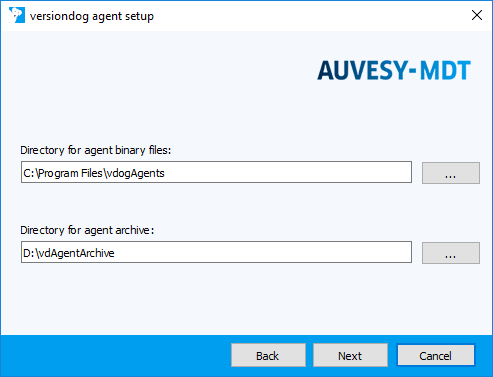
Wir empfehlen, die im Installationsassistenten vorgeschlagenen Pfade beizubehalten:

 Die Installation kann nur über ein Benutzerkonto mit Administratorrechten durchgeführt werden. Das Systemkonto ist eventuell nicht mit den notwendigen Rechten ausgestattet.
Die Installation kann nur über ein Benutzerkonto mit Administratorrechten durchgeführt werden. Das Systemkonto ist eventuell nicht mit den notwendigen Rechten ausgestattet.
Eine Zusammenfassung wird angezeigt.
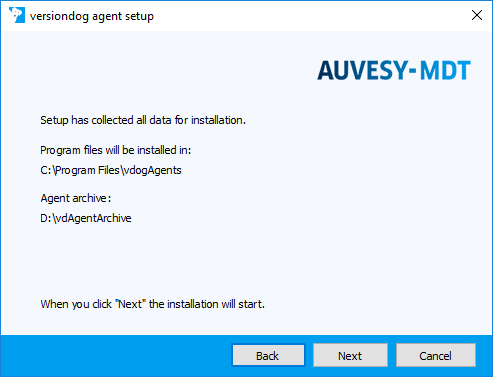
Aktualisierung der Agents
Wenn der Agent-Dienst Lese- und Schreibrechte auf sein Programmverzeichnis hat, werden die Agents automatisch aktualisiert, sobald der Server aktualisiert wird, z.B. bei einer Jobausführung.
|
Wie erstelle ich ein Administratorkonto für den MasterService oder für die Dienste VDog UploadAgent/VDog CompareAgent?
Der Upload für einige Geräte (z. B. Atlas Copco Schraubersteuerungen oder SIEMENS TIA Portal) kann nicht funktionieren, wenn der Dienst MasterService bzw. die Dienste VDog UploadAgent/VDog CompareAgent unter dem Benutzer-Account Lokales System ausgeführt wird. So ändern Sie das Benutzerkonto, das einen Dienst ausführt:
|


